 |
| ▼ CONTENTS |
| ・はじめにお読み下さい |
| ・プロフィール |
| ・ブロードキャスト |
| ・Gordian Knot (ペーパーマガジン) |
| ・ウィークリーマガジン (メールマガジン) |
| ・デジタル
ビヘイビア (月刊PDFマガジン) |
| ・上高地仁の本 |
| ・ダウンロード |
| ・リンク集 |
| ・広告募集 |
| ・DTP-S倶楽部 |
 |
 |
 |
 |
 |
 |
|
| << 第六講 |
|
第七講 グラデーションのフィルム出力 |
| ■グラデーションとバンディング Illustratorが5.0Jになったとき、グラデーションを簡単に作れる様になりました。以前の3.2Jではグラデーションはブレンドツールを使って作るものでした。背面にあるオブジェクトと前面にあるオブジェクトをブレンドすることによってそれを得ることができました。背面のオブジェクトと前面のオブジェクトに間に、段階的にその形状と塗り設定を作ることでグラデーションとなったのです。オブジェクトの位置が漸次移動すると同時にオブジェクトの塗り設定も少しつづ変化するので、グラデーションのように見えるということです。3.2Jではこの段階を最大256のステップしかできず、大きなグラデーションではステップの間が階段状になってしまいます。 5.0J以降ではグラデーションはPostScriptのコマンドで処理するようになり、ブレンドツールではなくペイント設定で行うようになりました。データ上でオブジェクトを重ね合わせるということはなくなりました。グラデーションの作成は簡単になり、複雑なグラデーションや放射状のグラデーションも難無く設定できるようになりました。 しかしデータ上でグラデーションを作っていないので、グラデーションはRIPの際に行われます。PostScriptファイルをビットマップにする際に、オブジェクトを重ね合わせる演算を行うのです。なめらかにグラデーションを出力するにはたいへんな数のオブジェクトを重ね合わせなくてはなりません。たとえば5.0Jで作成したグラデーションをIllustrator3形式で保存し、Illustrator3.2Jで開くと、ブレンドツールで作成したグラデーションに置き変わります。もちろん3.2Jで開くと最大でも256ステップに強制的に変換されますが、グラデーションは塗り設定のあるオブジェクトの集合体になるわけです。RIPの中でも出力する解像度にあわせて、グラデーションのコマンドがブレントに置き変わるのです。 PostScript level1の時代にはグラデーションの演算をRIPが処理し切れずに出力できないことがありましたが、PostScript level2になってからは出力できないことは減りましたが、出力に時間がかかることは変わりありません。 こうした大量のオブジェクトを処理するとき、RIPはグラデーションのデータを一遍に処理のすることはできません。RIPそのものが使えるメモリにも限界があり、部分的にラスタライズを行うことになります。一部のハイエンドな機種を除いて一般にRIPは、背面にあって最終出力に反映されないデータもとりあえずラスタライズを行い、最終的にもっとも前面にあるデータのみを出力します。たとえグラデーションが256ステップであっても、256枚のオブジェクトのラスタライズは行うので、ビットマップ化されたそれらのデータをメモリ上にすべて保持しておくことは大変なメモリ容量を必要とします。グラデーションでは背面のあるオブジェクトから順番にラスタライズしていき、最終的に一枚のデータにしていきます。このときラスタライズを数センチ単位で行うので、これをバンド処理と呼びます。 バンド処理を行うことで問題なるには、一つのバンドと次のバンドの間に完全な連続性を保つことが難しいということです。グラデーションの一部分のデータを取り出して、別々に処理するので、作成されたビットマップに多少の誤差がででしまいます。こうしたバンド処理によってグラデシーョンが階段上に見えることをバンディングと呼びます。 バンディングはRIPの性能によるのでバンディングが起こるかどうかは、一概には判断できません。数年前ではどのイメージセッタでも多かれ少なかれ、バンディングが起こりましたが、最新の機種ではバンディングの起こらないイメージセッタもありますが、低価格のイメージセッタでは最大256階調までしかラスタライズできず、バンディンクは起こりやすいといえます。サイズの大きなものや複雑な形状のグラデーションを出力するときには、出力前に出力する側に確認が必要でしょう。 |
●Illustrator5.0J以降のグラデーションパレット |
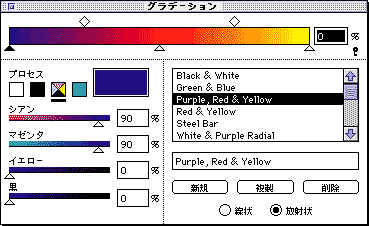 |
| ※Illustrator5.0J以降はグラデーションを作成するのは簡単になった。 |
●グラデーションを3J形式で保存して開いたアートワークモード |
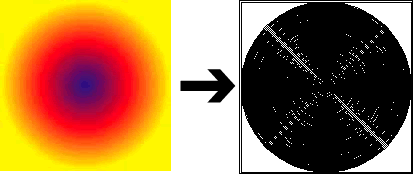 |
| ※5.0J以降で作成されたグラデーションを3形式で保存すると、ブレンドされた状態に変換される。最大値の256階調のオブジェクトを重ね合わせたデータが作成される。 |
●PostScriptでのグラデーションの処理 |
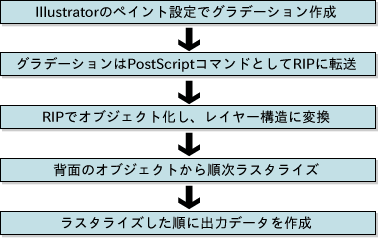 |
| ※複雑で階調差の激しいグラデーションを設定すると、Photoshopでもバンディングは起こる。 |
●Photoshopでラスタライズしてもバンディングは起こる |
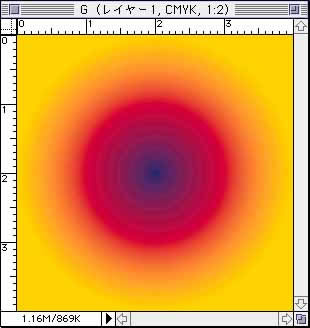 |
| ※複雑で階調差の激しいグラデーションを設定すると、Photoshopでもバンディングは起こる。 |
| ■グラデーションを出力する Illistratorでグラデーションを扱うには、まず出力機でバンディングが起こらない機種を選ばなければなりません。しかしIllistratorのグラデーションをあまりに多用すると演算が複雑になってしまい、出力そのものに大変な時間を必要とするだけでなく、場合によっては出力できないことも考えられます。出力機のなかには背面にあるデータをラスタライズしないで出力できる高級なイメージセッタもありますが、それほど普及してはいません。こればかりはRIPの性能に依るのでどうしようもないこともあります。どうしてもバンディングが起こる場合は、グラデーションデータをPostScriptデータとしてRIPで展開するのではなく、出力前にビットマップデータに変換することが必要になります。 グラデーションを確実に出力するためには、Illustratorで作成したグラデーションをPhotoshopで開き、ビットマップデータに置き換えます。こうするとRIPはグラデーションの幾十にも重なったレイヤーをビットマップ化する必要はないので、イメージセッタには大きな負担はかかりません。 Photoshopでも複雑なグラデーションを解析すると、バンディングが生じます。単純なものではほとんど目立ちませんが、それほどきれいなグラデーションは作成されません。バンディングを目立たないようにするためには、<フィルタメニュー>から[ノイズを加える]を選択し、ノイズの量を"2"程度に設定します。こうすると、グラデーションのバンディングはほとんど目立たなくなります。もちろんIllustratorのデータをそのままラスタライズしたものより、粗い上がりになってしまいますが、Photoshopで解析したままのものをそのままレイアウトソフトに貼り込むよりも、RIP時に生じるバンディングは回避され、RIPの演算への負担もほとんど無くなります。出力データにはやはり300ppi〜400ppi程度の解像度が必要となるので、Macintoshでのハンドリングは重たくなりますが、フィルム出力は間違いなくスムーズに行われるようになります。 レイアウトソフトにQuarkXPressを使い、IllustratorのグラデーションをEPSとして貼り込んであっても、出力結果は同じです。RIPによってはバンディングは起こります。QuarkXPressではブレンド機能を使って、QuarkXPress内にグラデーションを作成する機能があります。あらかじめセットしたグラデーションしか設定できないし、ボックスの形状は限定されて複雑なものは扱えませんが、これは出力時にビットマップデータとして出力されるのでIllustratorのデータを使うより安全です。QuarkXPressの場合はグラデーションをブレンドに置き換えることもできます。 Illustratorで作成したグラデーションをビットマップデータに置き換えることがどうしてもできないときは、Illustratorの<ファイルメニュー>で[書類設定]を開き、パスのなかの「□長いパスを分割する」をチェックします。グラデーションの複雑なパスはRIP時にメモリを大量に消費するので、「□長いパスを分割する」をチェックしたものの方が、イメージセッタのRIPには負担が少ないようです。 |
|
●Photoshopでラスタライズする |
|
 |
|
 |
|
| ※複雑なグラデーションを解析するとバンディングが起こるが、<フィルタメニュー>の[ノイズを加える]を"2"程度加えるとバンディングは消える。ただし多少は画像が粗くなる。ブラウザではわかりにくいが、バンディングはある程度誤魔化されている。 | |
●QuarkXPressのブレンドを使う |
|
 |
※QuarkXPressは内部にグラデーションのルーチンをもっている。ただしボックスの内部にグラデーションを作るためボックスの形の制限を受ける。変わった形状や、変則的なグラデーションは設定できない。また二つの色のブレンドしかできない。 |
●書類設定でパスを分割する |
|
 |
|
| ※Illustratorでどうしてもグラデーションを使うときは出力時にパスを分割したものを使う。パスを分割するほうが、イメージセッタのRIPへの負担は減らすことができるが、一度分割されたパスは戻せないので、後にそのファイルに手をいれるのであれば、分割しないファイルとは別々に保存しなくてはならない。 | |
| << 第六講 |

